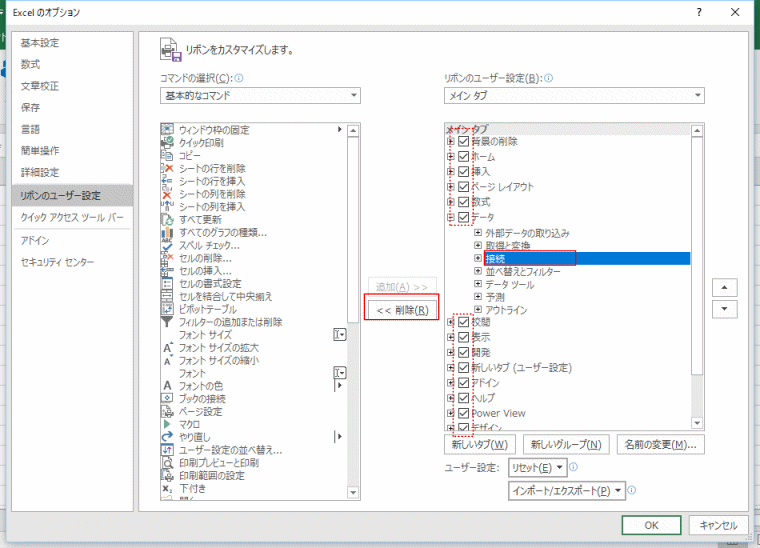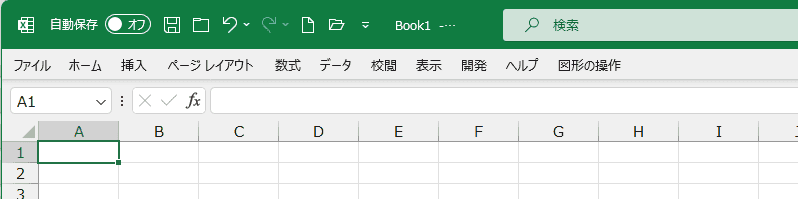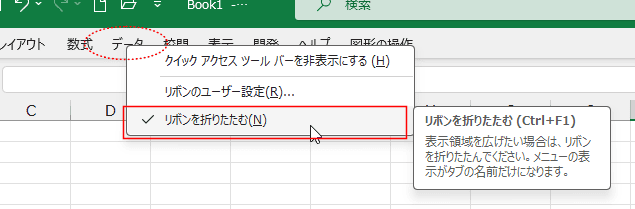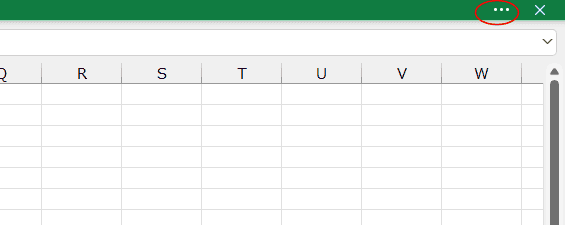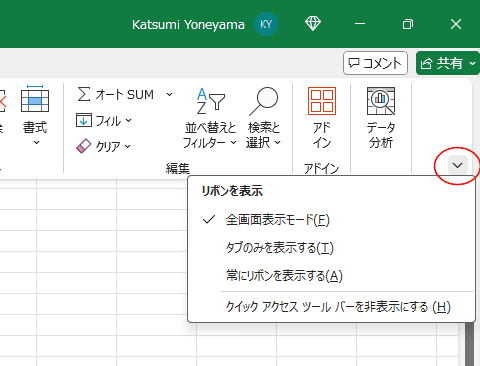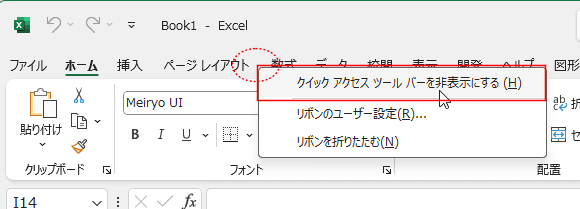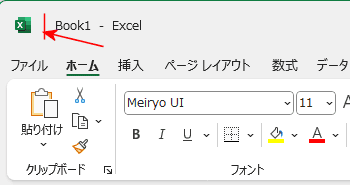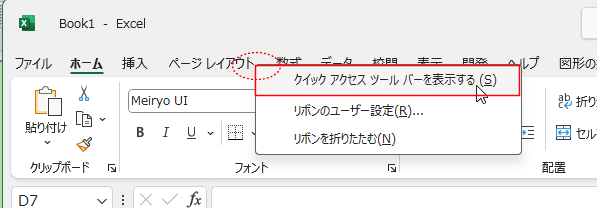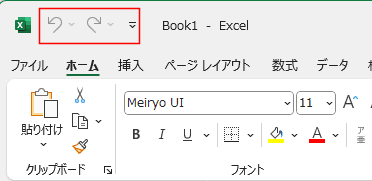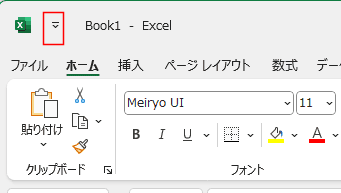- Home »
- Excel講座の総目次 »
- Excel講座 Q&A(Tips) »
- リボンが消えた/リボンの一部のタブが表示されない
更新:2024/6/6;作成:2018/7/23
- Excel2007以降はリボンに変更されました。
- Excelのオプションで[リボンのユーザー設定]を選択します。
リボンのタブはチェックボックスのチェックを外すと非表示になります。
タブ内のグループは選択して[削除]ボタンをクリックすると非表示になります。
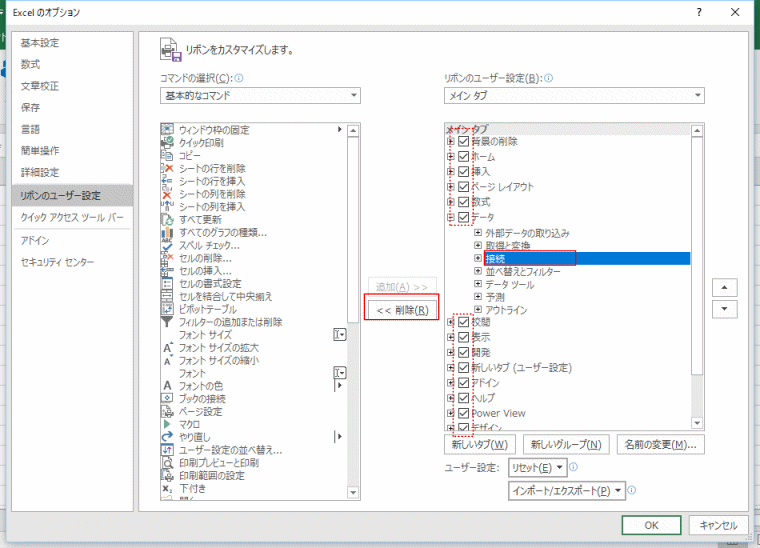
- Excel2003以前
- 編集の対象を選択していますか?ツールバーは選択されているものに対応したものが表示されます。
- 必要なツールバーは、メニューバーの【表示】→【ツールバー】で必要なものをクリックして、チェックを入れます。
もしくは、ツールバーの余白部分で右クリックして、表示されるメニューから選択することもできます。
- ここでは Excel for Microsoft365の画面で説明しています。(2024/6/1)
このバージョンでは、以前はタイトルバーの右の方にあった「リボンを折りたたむ」のボタンはなくなっています。
多分誤操作が多かったためでしょう・・・
- 下図のようにタブが表示されている場合は、[Ctrl]+[F1]でリボンの表示/非表示を切り替えることができます。
または、タブをダブルクリックします。(このような操作でも表示/非表示を切り替えることができます)
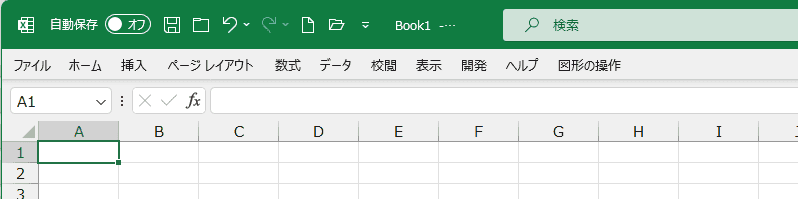
または、タブを右クリックして、「リボンを折りたたむ」をクリックしてチェックを外します。
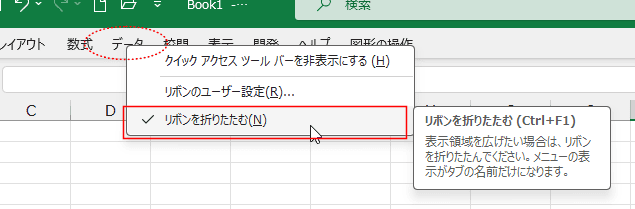
- 全画面表示の場合、タイトルバーをクリックするか、右上部に表示されるボタン 「・・・」 をクリックします。
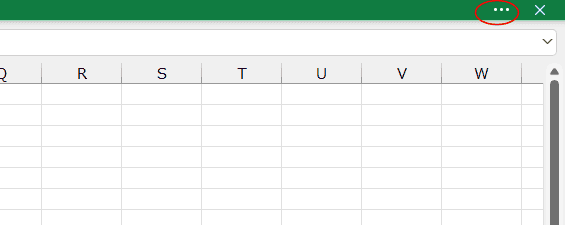
↓
リボンがシートの上にかぶさって表示されます。
リボンの右端の 三角ボタンをクリックすると、リボンの表示モードを選択できます。
「常にリボンを表示する」を選択すると、リボンが表示されます。
「タブのみを表示する」を選択すると、上のAの状態になります。
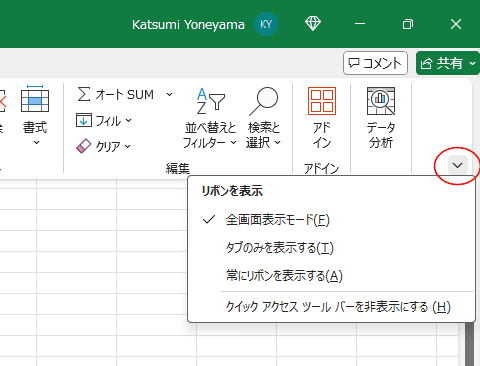
- Excel2021でクイックアクセスツールバーが非表示になったらしいです。
- このページを作成中に、リボンの表示のところなどいたるところに「クイックアクセスツールバーを非表示にする」が見られます。
- タブを右クリックします。
「クイックアクセスツールバーを非表示にする」を選択します。
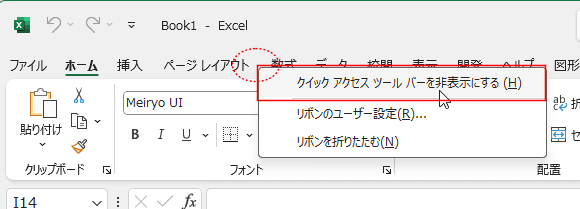
- クイックアクセスツールバーが非表示になりました。
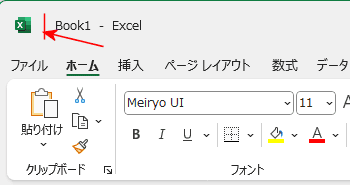
- タブを右クリックします。
「クイックアクセスツールバーを表示する」を選択します。
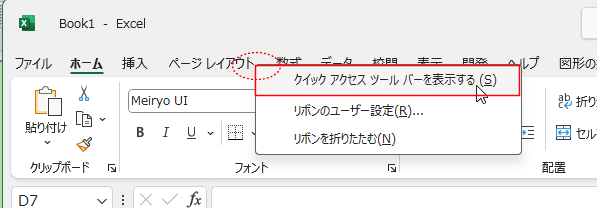
- クイックアクセスツールバーが表示されました。
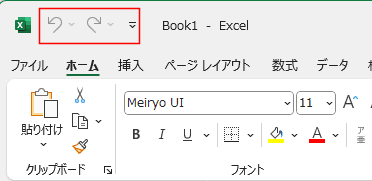
- コマンドを登録していないと、プルダウンボタンだけの表示になります。
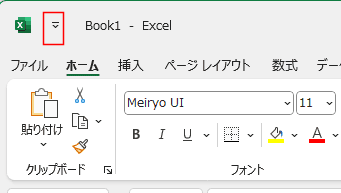
スポンサードリンク
Home|Excel講座の総目次|Excel講座 Q&A(Tips)|リボンが消えた/リボンの一部のタブが表示されない
PageViewCounter

Since2006/2/27